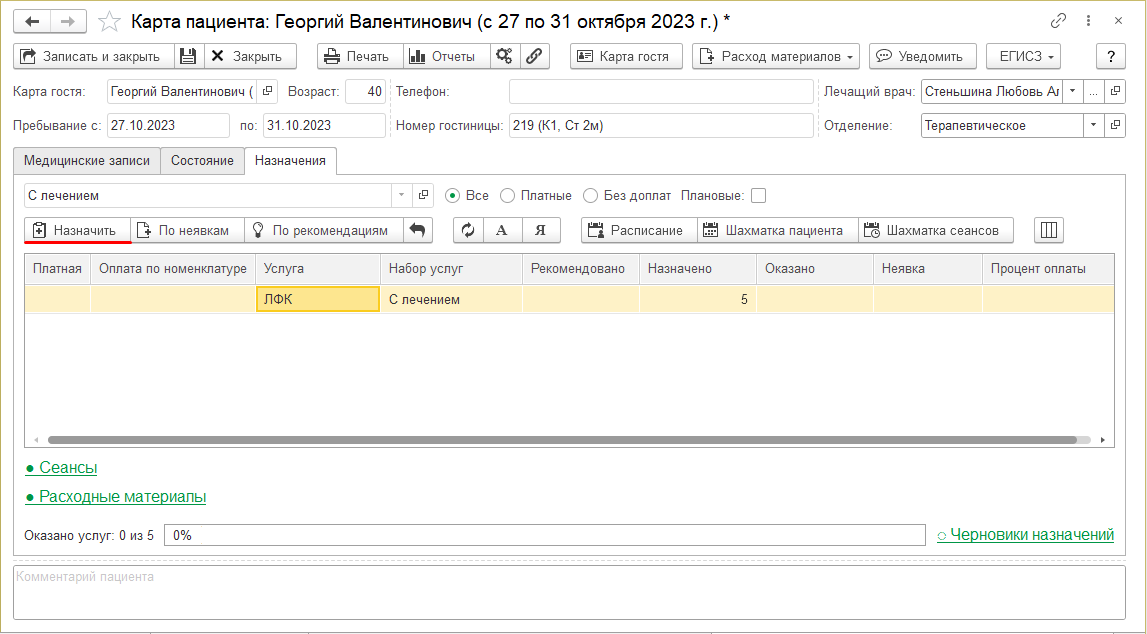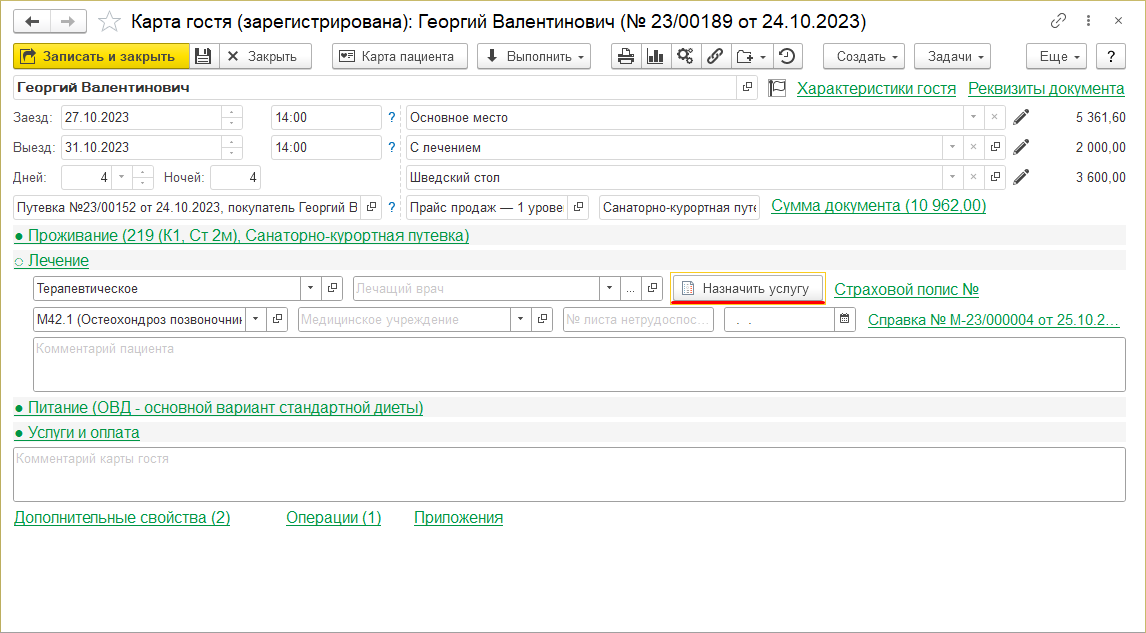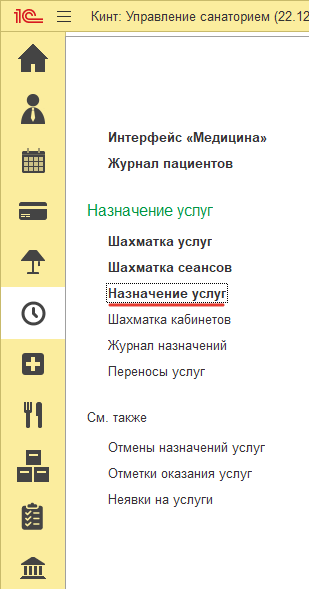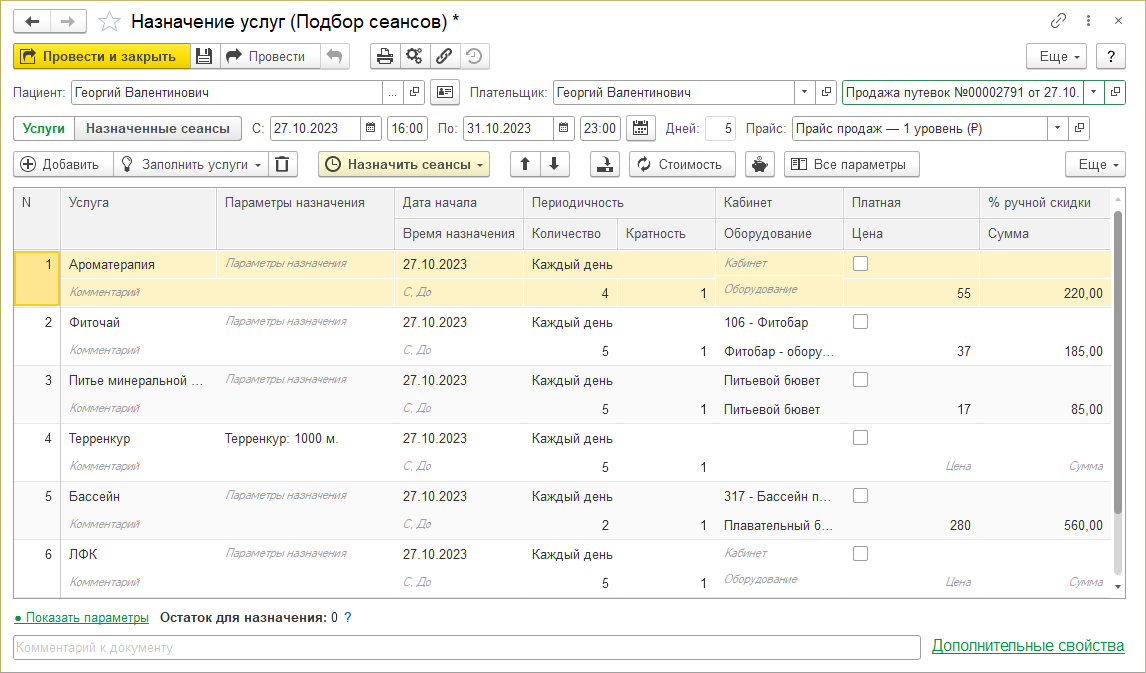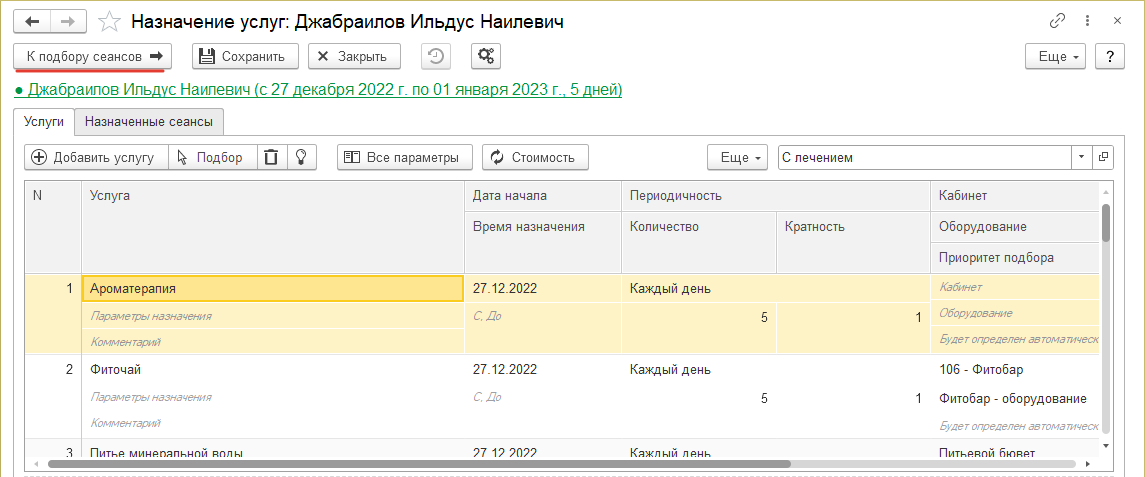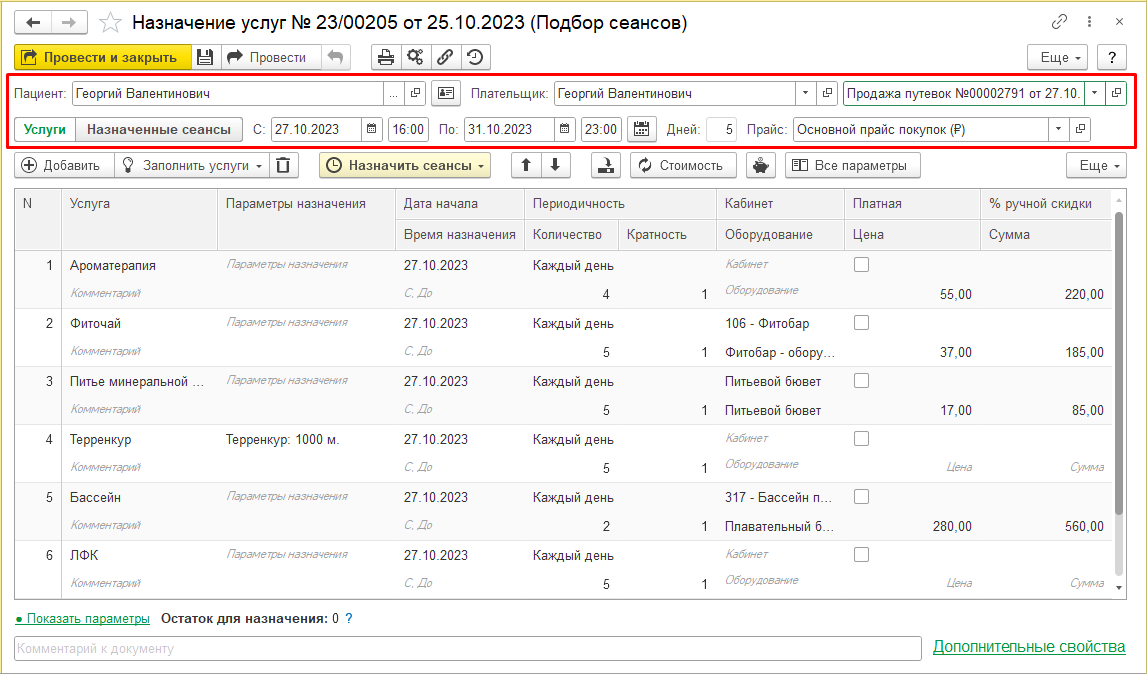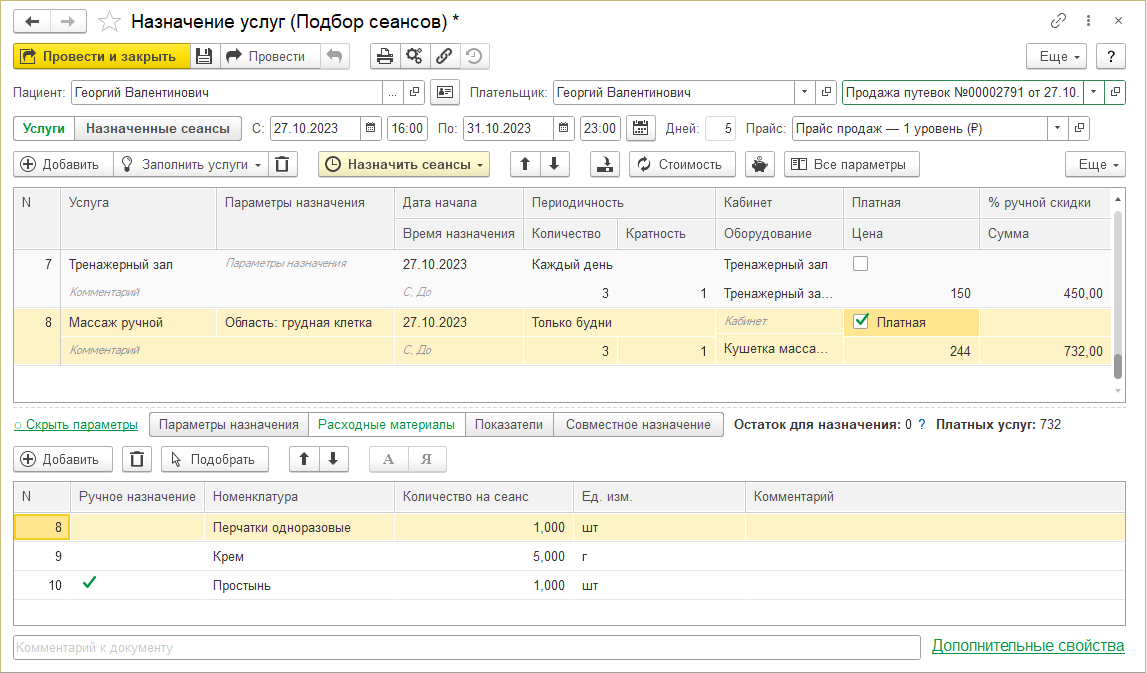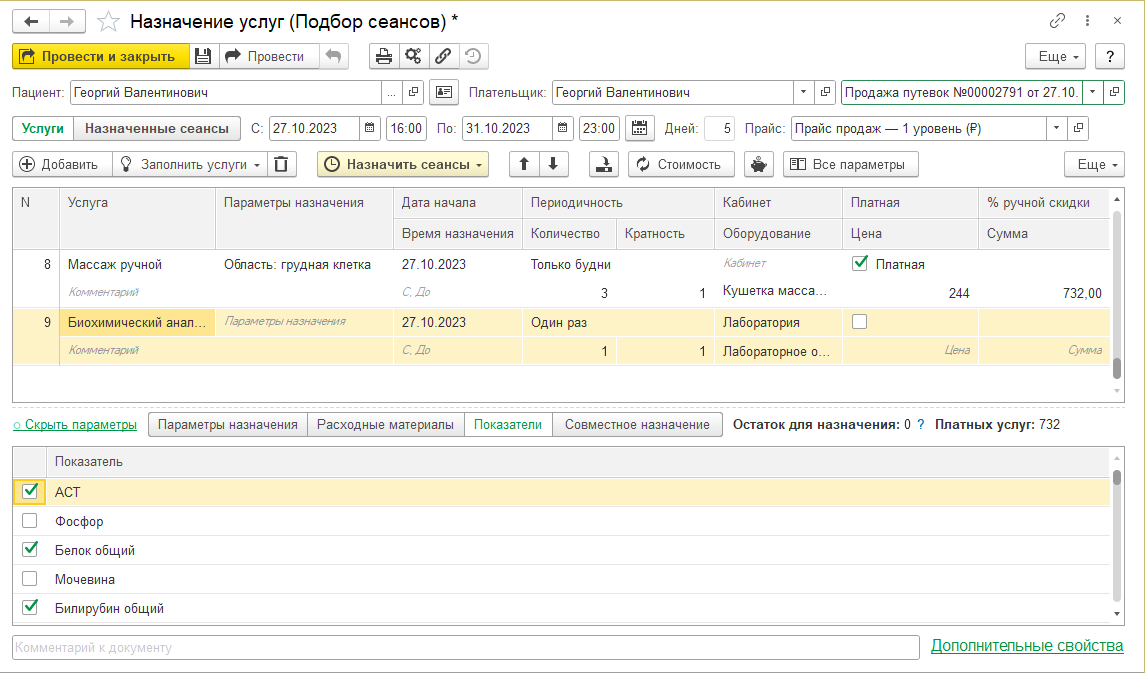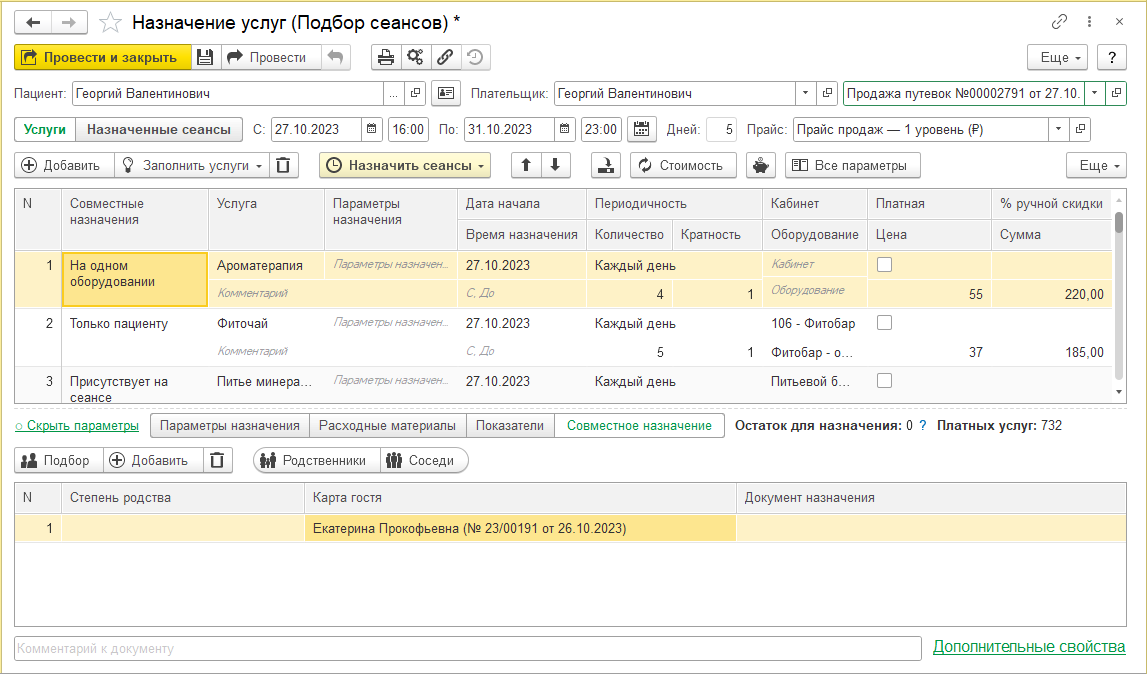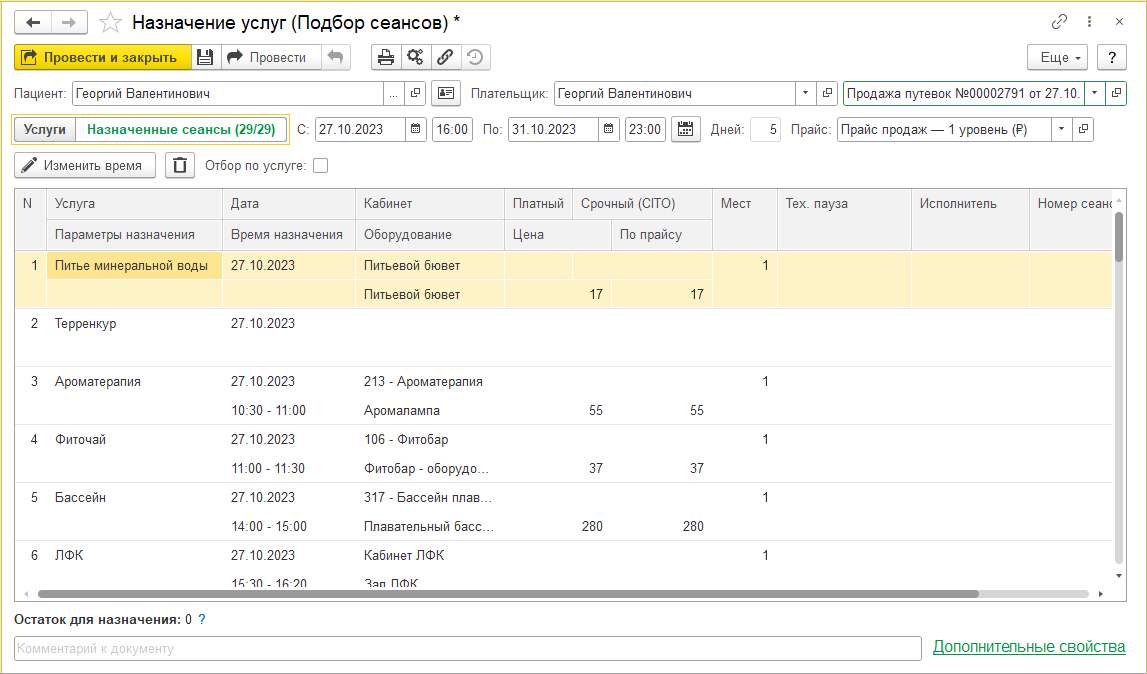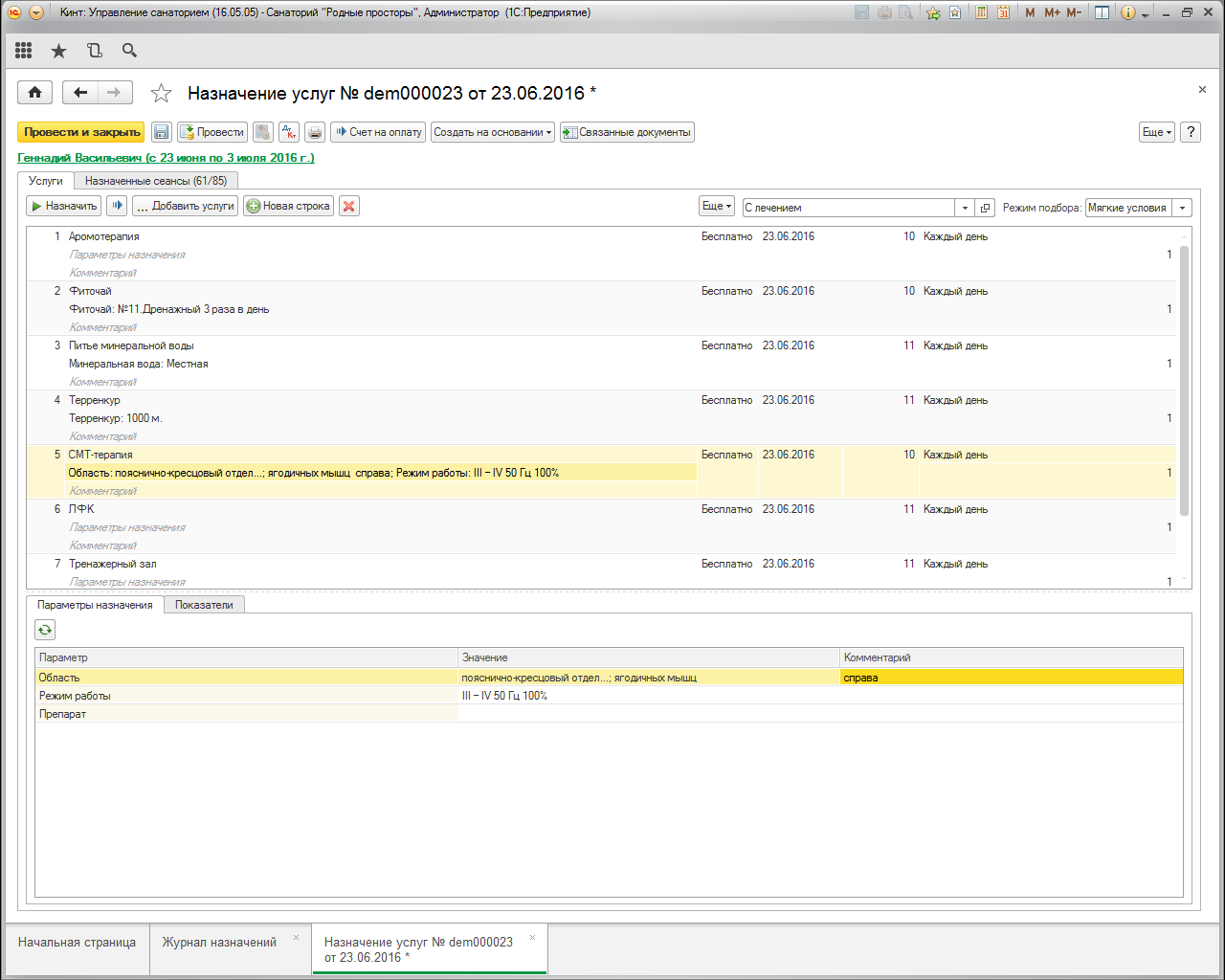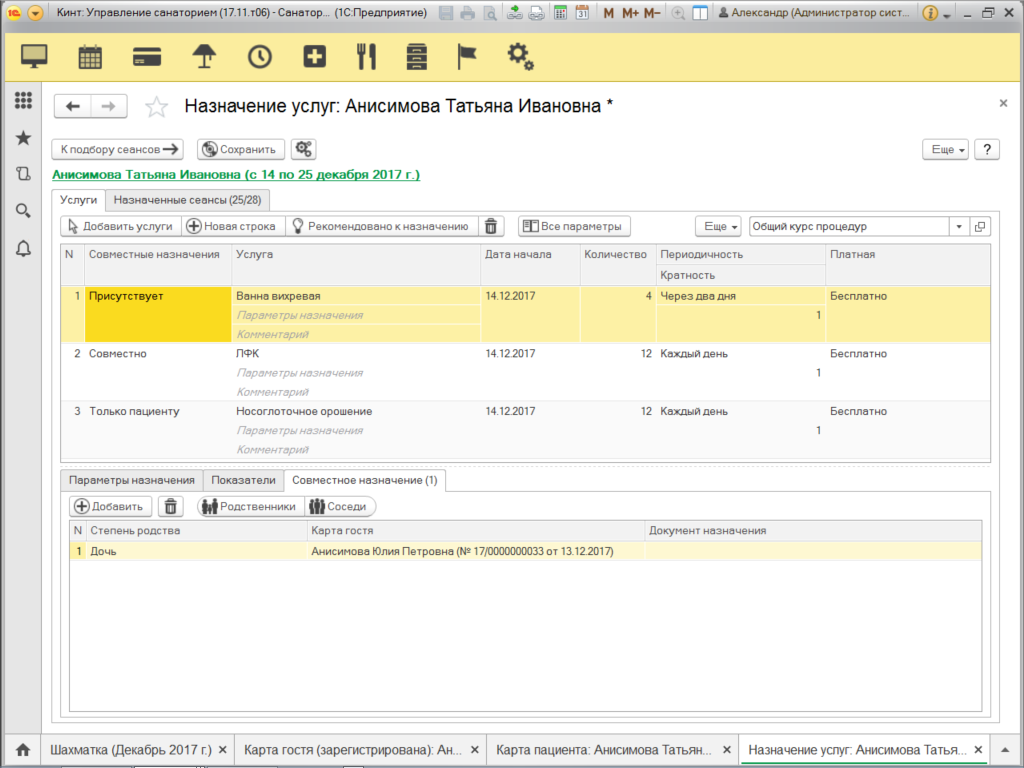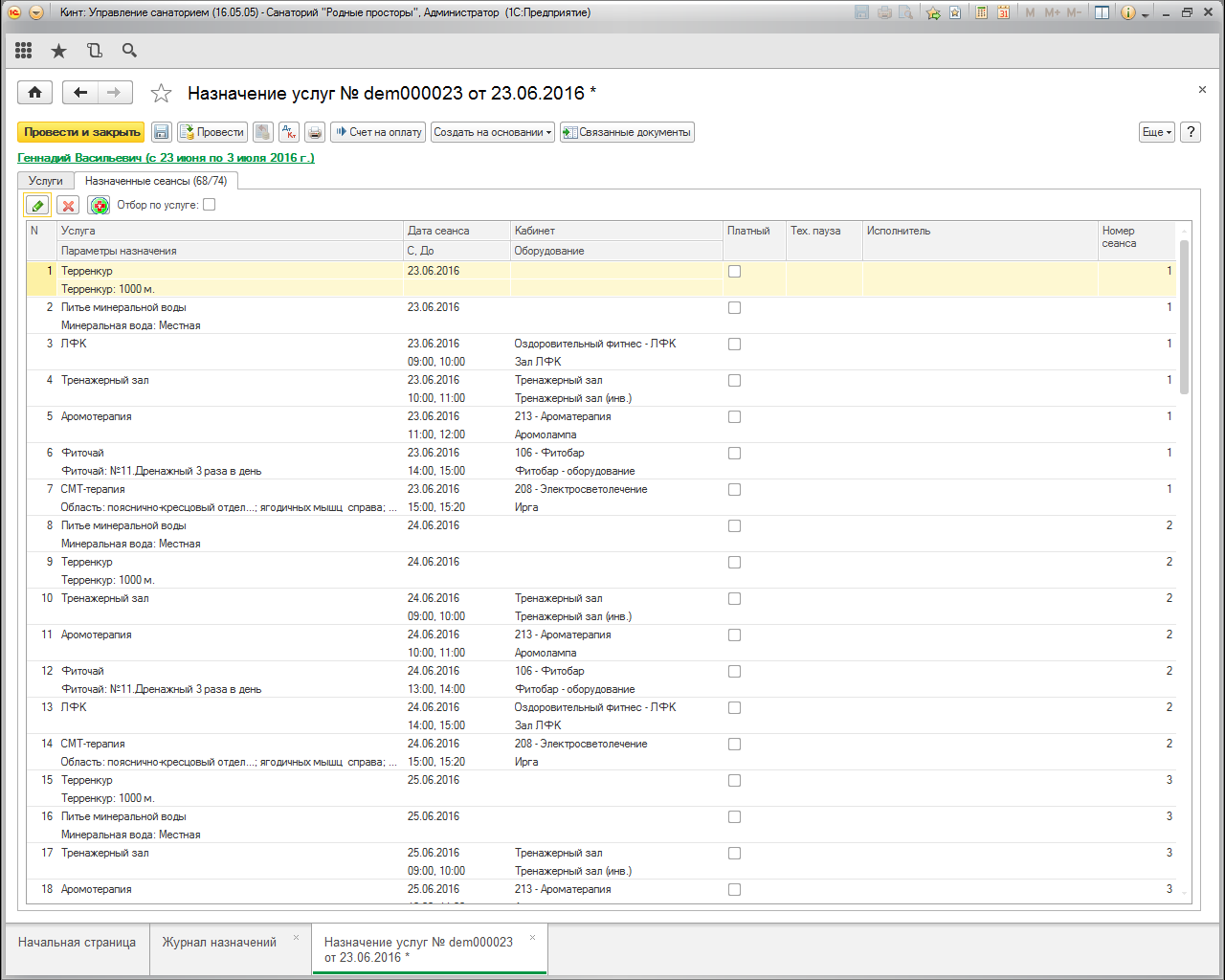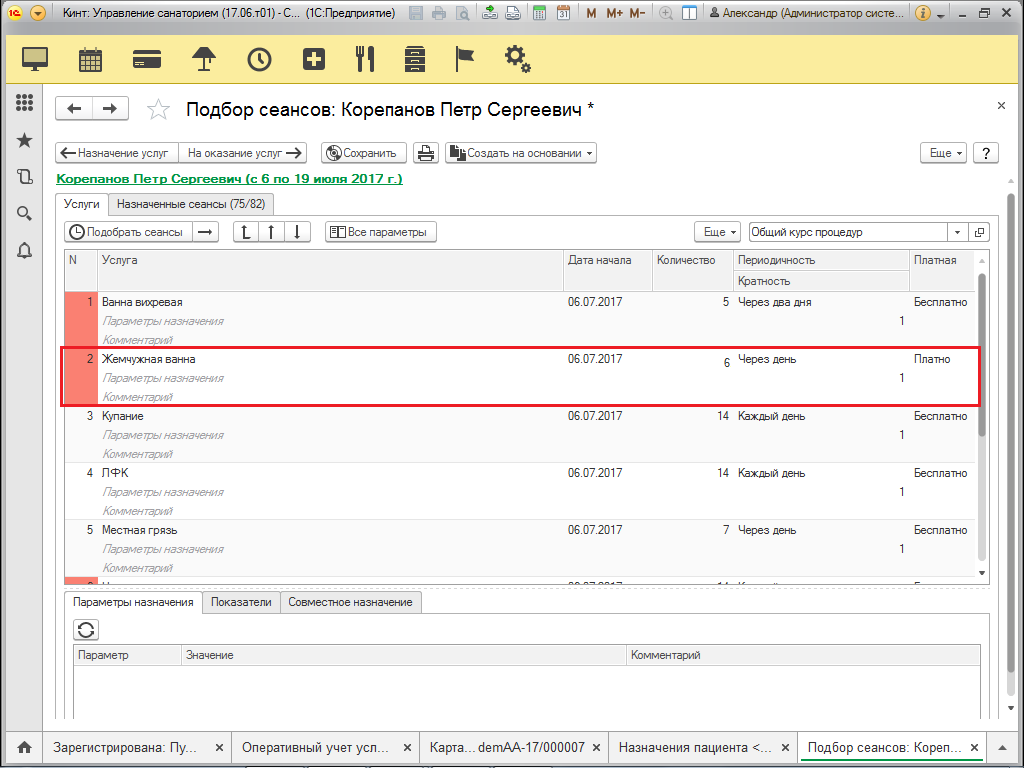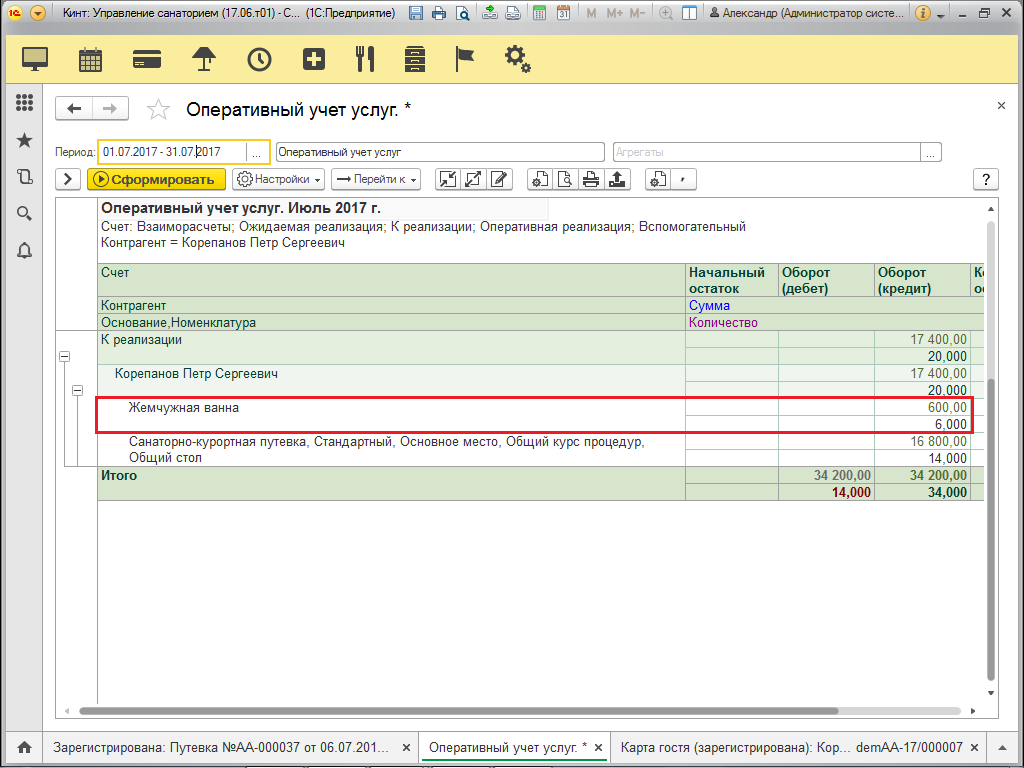Документ "Назначение услуг" (КУС) — различия между версиями
(→Закладка Расходные материалы) |
(→Закладка Расходные материалы) |
||
| Строка 165: | Строка 165: | ||
К материалам, отображаемым из карточки услуги, можно добавить комментарий. С помощью кнопок '''''Добавить''''' и '''''Подобрать''''' можно добавить в список другие необходимые расходные материалы для услуги. С помощью кнопки '''''Удалить''''' [[Файл:Удалить.png]] можно удалить ненужные расходные материалы из списка. | К материалам, отображаемым из карточки услуги, можно добавить комментарий. С помощью кнопок '''''Добавить''''' и '''''Подобрать''''' можно добавить в список другие необходимые расходные материалы для услуги. С помощью кнопки '''''Удалить''''' [[Файл:Удалить.png]] можно удалить ненужные расходные материалы из списка. | ||
| − | + | [[Файл:Зеленая галочка.png]] «Ручное назначение» — вручную измененные расходные материалы. Это материалы добавленные вручную и материалы, к которым написан комментарий. | |
[[Файл:Назначение услуг Расходные материалы.png|Документ «Назначение услуг», закладка «Услуги», закладка «Расходные материалы»]] | [[Файл:Назначение услуг Расходные материалы.png|Документ «Назначение услуг», закладка «Услуги», закладка «Расходные материалы»]] | ||
Версия 00:24, 25 июня 2020
Документ предназначен для назначения услуг пациенту: курса процедур, варианта питания и др.
Взаиморасчеты по платным медицинским услугам автоматически проводятся по договору с видом расчетов «Продажа медицинских услуг». То есть при назначении платных мед. услуг автоматически создается договор с видом расчетов «Продажа медицинских услуг». Все договоры, по которым происходят взаиморасчеты с гостем отображаются в карте гостя в разделе Услуги и оплата.
Создание или открытие документа «Назначение услуг»
Документ «Назначение услуг» можно создать или открыть следующими способами:
- В карте пациента на закладке Лечение нажмите кнопку Назначить услугу.
- В карте гостя на закладке Назначения нажмите кнопку Назначить.
- В основном разделе УСЛУГИ нажмите ссылку Назначение услуг.
Карта пациента, закладка «Назначения», кнопка Назначить для создания документа «Назначение услуг»:
Карта гостя, закладка «Лечение», кнопка Назначить услугу для создания документа «Назначение услуг»:
Раздел УСЛУГИ, ссылка «Назначение услуг» для открытия документа «Назначение услуг»:
Назначение услуг пациенту
1. Чтобы назначить услуги пациенту, в документе «Назначение услуг» воспользуйтесь двумя кнопками:
- Добавить услугу — в списке услуг появится новая строка, в полях которой можно ввести ее параметры.
- Подбор — выбрать несколько услуг из справочника «Услуги».
Подбор сеансов услуг
2. После того как список услуг для пациента определен, в документе «Назначение услуг» нажмите кнопку К подбору сеансов:
3. Откроется форма «Подбор сеансов». Нажмите кнопку Подобрать сеансы, чтобы подобрать сеансы услуг пациенту.
Программа подберет сеансы для всех услуг в списке пациента. Она делает это исходя из приоритета, расписания и взаимосвязи услуг. После этого:
- в документе «Назначение услуг» на закладке Назначенные сеансы отображается список сеансов процедур;
- на форме «Подбор сеансов» появится кнопка На оказание услуг.
Подобрать вручную
- Подобрать сеансы выбранной в таблице услуги вручную. Можно подобрать сеансов не более, чем назначил врач (количество сеансов отображается в столбце «Количество»).
- Для услуг с местом оказания сеансы подбираются через шахматку услуги.
- Откроется шахматка этой услуги, в которой можно вручную назначить сеансы.
- Затем в шахматке услуги нажмите кнопку Перенести в документ и сеансы перенесутся в таблицу назначений в документ «Назначение услуг».
- Для услуг без места их оказания указываются даты сеансов.
- Откроется окно со списком дней, в котором надо отметить нужные даты проведения услуги.
- Для услуг с местом оказания сеансы подбираются через шахматку услуги.
4. На форме «Подбор сеансов» нажмите кнопку На оказание услуг и список сеансов отправится в лечебные кабинеты. После этого медсестры процедурных кабинетов в своих интерфейсах программы увидят новые назначенные сеансы новых пациентов.
О форме документа «Назначение услуг», его полном функционале и о способах работы в нем читайте в нижеследующем разделе «Форма документа «Назначение услуг»».
Форма документа «Назначение услуг»
Стоимость лечения внизу документа отображается без учета скидок.
К подбору сеансов
- Перейти к подбору сеансов лечения пациента исходя из списка назначенных ему услуг. При нажатии на эту кнопку в верхнем ряду отобразятся кнопки Назначение услуг, Подобрать сеансы, На оказание услуг, Создать на основании.
Сохранить — сохранить документ.
Еще — при нажатии на эту кнопку появится панель кнопок для работы с документом «Назначение услуг».
![]() — помощь по документу «Назначение услуг».
— помощь по документу «Назначение услуг».
Раздел Параметры пациента
В разделе Параметры отображаются параметры пациента. По умолчанию он скрыт, открывается и скрывается щелчком мыши по его названию.
Пациент
Автоматически отобразятся: в полях С По период пребывания пациента, в поле Врач — лечащий врач, на закладке Услуги список услуг, назначенных пациенту.
Врач
- Лечащий врач пациента. При необходимости его можно изменить.
- Выбрать врача можно следующими способами:
С По
- Период пребывания пациента в санатории.
- При необходимости даты начала и конца периода можно изменить.
- Даты можно вписать вручную или выбрать с помощью кнопки
 .
.  — эта кнопка — еще один способ выбрать период пребывания пациента.
— эта кнопка — еще один способ выбрать период пребывания пациента.
Дней
- В этом поле отображается количество дней пребывания пациента, которое вычисляется автоматически. Его изменить нельзя.
В поле комментариев можно ввести любой комментарий к документу.
Плательщик
- Лицо или организация, которые оплачивают лечение пациента в санатории. Иногда пациент не платит за себя сам, за его лечение платит другой человек или организация. Это поле отображается только при первом занесении пациента в систему.
Закладка Услуги
На закладке Услуги отображается список услуг, назначенных пациенту. Его можно редактировать. Если список услуг пуст, создайте его.
Услуги, по которым подобраны все сеансы, отображаются зеленым цветом.
Добавить услуги — выбрать несколько услуг из справочника Услуги.
Новая строка — при нажатии на эту кнопку в списке услуг появится новая строка, в полях которой можно ввести ее параметры.
![]() Рекомендовано к назначению — добавить услуги по медицинским показателям пациента.
Рекомендовано к назначению — добавить услуги по медицинским показателям пациента.
Еще — при нажатии на эту кнопку появится панель кнопок для работы с закладкой Услуги.
Для каждой услуги внизу формы отображаются три закладки: Параметры назначения, Показатели, Совместное назначение.
Редактирование полей услуги
Выбранное (активное) поле отображается светло-оранжевым цветом. Для редактирования поля дважды щелкните по нему мышью.
- «Название услуги» — выберите услугу из появившегося списка (Показать все — выбрать услугу из полного списка услуг из справочника «Услуги»). Либо наберите часть названия услуги: система отобразит список услуг, название которых содержит введенную комбинацию символов.
- «Параметры назначения» — параметры назначения услуги. Например, у массажа это могут быть «Голова и шея», «Спина», «Ноги», у лечебной грязи «Все тело», «Руки», «Ноги».
- «Комментарий» — в это поле можно ввести любой комментарий к услуге.
- «Дата начала» — дата начала оказания услуги.
- «Количество» — количество раз, которое нужно оказать услугу пациенту.
- «Периодичность» — периодичность оказания услуги. Можно выбрать:
- стандартную периодичность (каждый день, через день, 2 раза в день и т.д.). Выбор происходит из справочника «Периодичности».
- указать произвольные дни сеансов услуги. Для этого в выпадающем списке этого поля выберите пункт «Произвольная периодичность». Откроется окно со списком дней пребывания гостя, в котором можно галочками отметить дни оказания услуги.
- «Кратность» — кратность оказания услуги в течении ее периодичности.
- «Платная» — укажите платная или бесплатная услуга.
Закладка Параметры назначения
На этой закладке отображаются параметры назначения услуги, если они у нее есть.
![]() — восстановить параметры назначения по умолчанию.
— восстановить параметры назначения по умолчанию.
У услуг, рассчитанных на несколько областей человеческого тела, (как, например, массаж) в столбце «Параметр» отображается параметр «Область». В столбце «Значение» выберите нужные значения параметра — области. От списка областей зависит продолжительность сеанса услуги. Список областей учитывается при формировании счетов на оплату, учете процедурных единиц и списании расходных материалов.
Закладка Расходные материалы
На закладке отображаются расходные материалы выбранной услуги. Расходные материалы для услуги задаются в ее карточке на закладке Расходные материалы.
К материалам, отображаемым из карточки услуги, можно добавить комментарий. С помощью кнопок Добавить и Подобрать можно добавить в список другие необходимые расходные материалы для услуги. С помощью кнопки Удалить ![]() можно удалить ненужные расходные материалы из списка.
можно удалить ненужные расходные материалы из списка.
![]() «Ручное назначение» — вручную измененные расходные материалы. Это материалы добавленные вручную и материалы, к которым написан комментарий.
«Ручное назначение» — вручную измененные расходные материалы. Это материалы добавленные вручную и материалы, к которым написан комментарий.
Закладка Показатели
На закладке отображаются показатели услуги, если они у нее есть.
Если услуга является лабораторным исследованием, галочками можно выбрать необходимые пациенту показатели (см. рис.). Именно они войдут в стоимость услуги, а не весь список ее показателей.
Закладка Совместное назначение
На этой закладке можно назначить людей, вместе с которыми пациент будет проходить выбранную услугу.
Выбор людей происходит из списка гостей санатория на дату заполнения закладки, т.е. добавить можно людей, находящихся в санатории на момент заполнения закладки.
Добавить — добавить человека в список.
Удалить ![]() — удалить человека из списка.
— удалить человека из списка.
Родственники — заполнить список родственниками пациента: это люди, указанные в карточке физического лица пациента на закладке Семья.
Соседи — заполнить список соседями пациента: это люди, проживающие с ним в одном номере.
Закладка Назначенные сеансы
На закладке отображаются сеансы лечения, назначенные пациенту.
![]() Удалить — удалить все выбранные сеансы.
Удалить — удалить все выбранные сеансы.
Подбор сеансов
Форма позволяет на заданный период (по умолчанию — с даты заезда по дату выезда) назначать пациенту сеансы услуг (процедур, питания). При назначении сеансов услуг можно указать желаемые характеристики — период, кабинет (корпус), оборудование. Система попытается выбрать сеансы наиболее близкие к заданным условиям.
Кроме назначения отдельных услуг, есть возможность назначения наборов услуг. Например, можно указать что пациенту требуется услуга «Грязевая ванна» 4 раза, с перерывом в 1 день, начиная с первого дня путевки. В этом случае система подберет подходящие сеансы из графика работы лечебных мест с учетом всех ограничений.
Виды совместных назначений:
- «Только пациенту» — сеансы назначаются только пациенту. Это режим по-умолчанию.
- «Совместно» — сеансы назначаются пациенту и гостям, указанным на закладке Совместное назначение. При этом услуги назначаются на одно и тоже время в один сеанс.
- «Присутствует» — гости с закладки Совместное назначение присутствуют на сеансе, но услуга им не оказывается.
Можно подбирать сеансы на одну (выделенную) услугу.
После назначения можно вручную скорректировать нужные сеансы и подобрать замену для нераспределенных. Если продолжительность сеанса услуги больше длины интервалов расписания, то при подборе услуга займет несколько интервалов.
Оперативный учет
При назначении платных медицинских услуг, сумма счета «К реализации» увеличивается на общую сумму назначенных платных услуг. Например, пациенту Корепанов Петр Сергеевич помимо услуг, входящих в путевку, была назначена платная услуга «Жемчужные ванны» в количестве 6 единиц.
Сумма счета «К реализации» увеличилась на общую сумму назначенных платных медицинских услуг. При назначении платных услуг сумма долга контрагента по счету «Взаиморасчеты» также увеличивается.